Če Microsoft Teams pravi, da vaša različica brskalnika ni podprta, to pomeni, da ne morete odpreti povezav do sestanka ali druge hiperpovezave z uporabo privzetega brskalnika. V tem hitrem vodniku vam bomo pokazali, kako lahko zaobidete to napako.
Kako popraviti nepodprto napako brskalnika v Microsoft Teams
Uporabite namizno ali mobilno aplikacijo
Eden hitrih načinov za izogibanje te napake je uporaba namizne ali mobilne aplikacije. Namestite samostojno aplikacijo Microsoft Teams v računalnik ali telefon. Ta preprosta rešitev bi morala pomagati večini uporabnikov.
Uporabite podprt brskalnik
Če Teams zazna, da uporabljate nepodprt brskalnik, prikaže opozorilo, ki vas obvešča o omejitvah, ki jih boste imeli.
Ko se to sporočilo o napaki prikaže na zaslonu, vam prikaže tudi seznam brskalnikov, združljivih s programom Teams. To je zato, ker niso vsi brskalniki v celoti združljivi z Microsoft Teams.
Kateri brskalniki so združljivi z Microsoft Teams? Microsoft Teams trenutno podpira naslednje brskalnike: Microsoft Edge, Google Chrome, Firefox in Safari. Prepričajte se, da v svoji napravi uporabljate najnovejšo različico brskalnika, da se izognete kakršnim koli omejitvam glede funkcij.
Microsoft ne podpira Internet Explorer 11, Opera, Brave, Vivaldi, Maxthon, UC Browser ali PaleMoon.
Kako spremenim privzeti brskalnik za Microsoft Teams?
Nastavitve brskalnika lahko spremenite, da odprete povezave Teams v združljivem brskalniku.
- Pojdi do Nastavitve → aplikacije → Privzete aplikacije.
- Spodaj Spletni brskalnik, izberite enega od brskalnikov, ki jih podpira Teams. To bo postal privzeti brskalnik vašega računalnika.
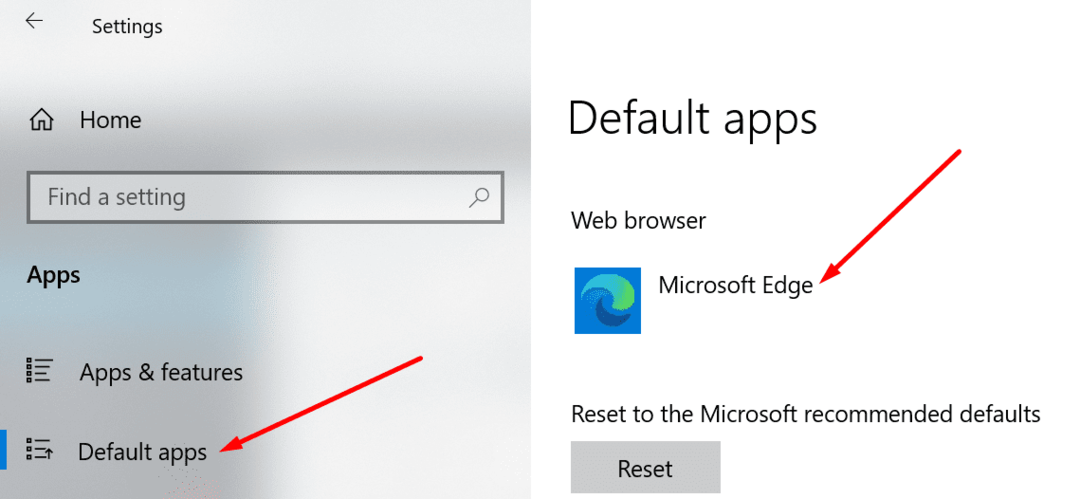
V času pisanja Windows 10 ne ponuja ločenih nastavitev brskalnika za Microsoft Teams. Če ne želite spremeniti privzetega brskalnika, kopirajte povezavo in jo prilepite v izbrani brskalnik.
Posodobite svoj brskalnik
Če že uporabljate združljiv brskalnik, vendar se še vedno pojavlja ta napaka, posodobite brskalnik. Namestite najnovejšo različico brskalnika in preverite, ali se napaka ponavlja.
Če uporabljate Chrome, kliknite meni, izberite Pomagaj, in potem O Google Chromu.

Počistite predpomnilnik in onemogočite svoje razširitve
Poškodovane datoteke predpomnilnika in napačne razširitve lahko zmedejo ekipe, da mislijo, da uporabljate nepodprt brskalnik. Počistite predpomnilnik in onemogočite svoje razširitve. Preverite, ali je napaka izginila.
- Kliknite meni brskalnika.
- Pojdi do Zgodovina → Počisti podatke brskanja, izberite časovni razpon in pritisnite Počisti podatke gumb.

- Nato se vrnite v meni in kliknite na Razširitve.
- Onemogočite vse svoje razširitve in osvežite zavihek. Ali pa zaprite brskalnik in ga znova zaženite.

Omejitve MS Teams pri uporabi nepodprtih brskalnikov
Če še naprej uporabljate nepodprte brskalnike, boste imeli naslednje omejitve Teams:
- Ne morete začeti sestankov.
- Ekipe se ne bodo samodejno znova povezale s sestankom, če niste povezani.
- Ne morete uporabljati mikrofona ali deliti kamere.
- Skupna raba zaslona ni na voljo.
- Ni obvestil o dohodnih klicih.